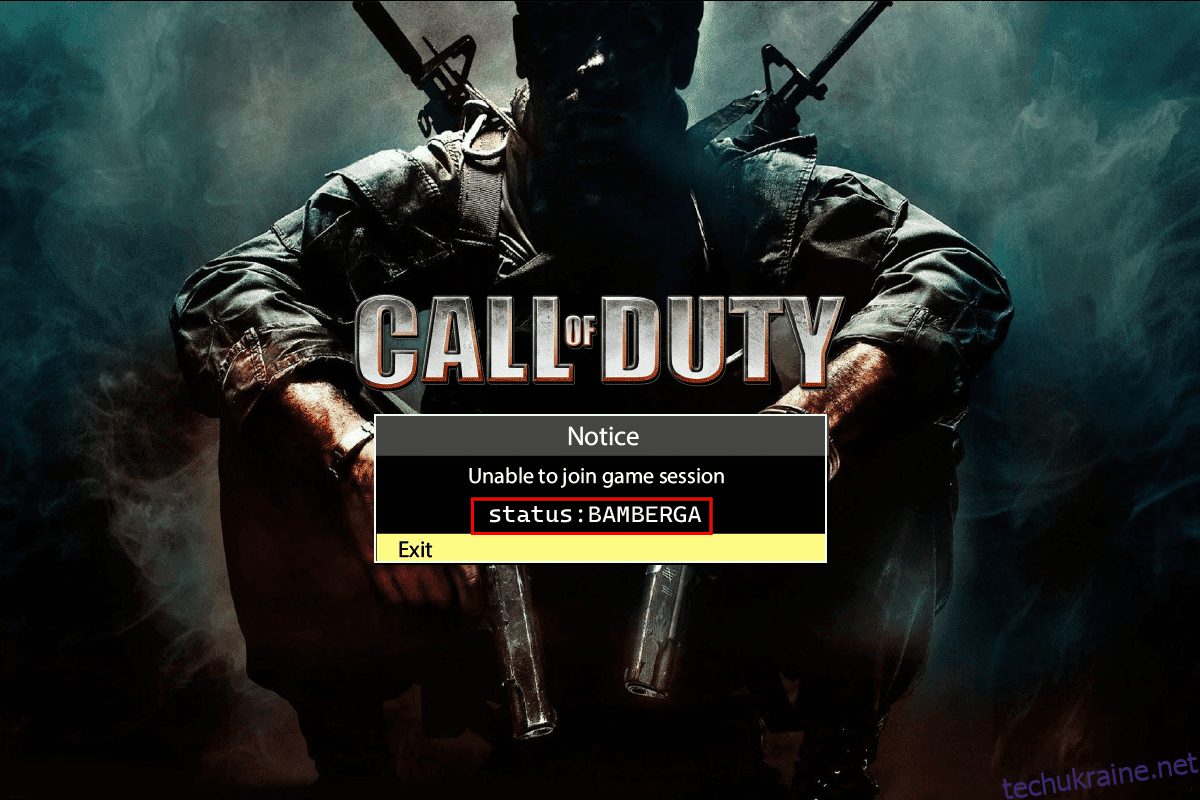Call of Duty Infinite Warfare — це футуристична гра, розроблена Infinity Ward і видана Activision. Навіть незважаючи на те, що перед запуском він був сприйнятий негативно. Після виходу гру вважали успішною. Однак гравці повідомляють про помилку Infinite Warfare bamberga, яка виникає в грі на всіх платформах. Цей тип помилки трапляється особливо під час спроби приєднатися до онлайн-сесії з другом. Якщо ви шукаєте, як виправити помилку Call of Duty Infinite Warfare bamberga, ви знаходитесь у правильній статті. Тут ви дізнаєтесь про методи ефективного усунення проблеми з помилкою Call of Duty Infinite Warfare bamberga та насолодитеся грою в повній мірі зі своїм другом. Отже, почнемо.
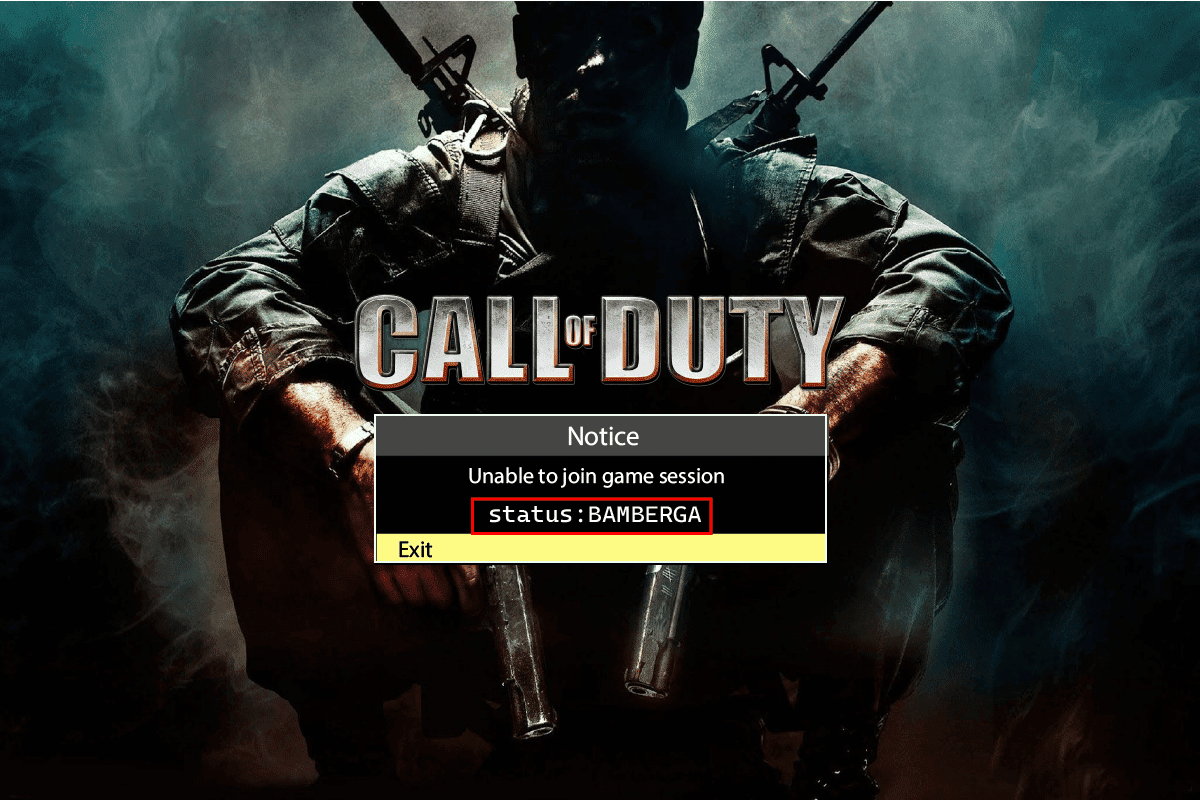
Як виправити помилку Infinite Warfare Bamberga
Перш ніж приступити до виправлення помилки, давайте подивимося деякі моменти, чому ця помилка виникає
- Проблеми з NAT (перетворення мережевих адрес)
- UPnP вимкнено
- Змінна IP-адреса
Спосіб 1: Перезапустіть гру
Гравці повідомили, що перезапустивши гру, вони можуть вирішити Нескінченна війна помилка бамберга. Це стосується всіх платформ, тобто PS4, Xbox One і ПК. Повністю вийдіть із гри та перезапустіть консоль або комп’ютер, спробуйте знову підключитися до Інтернету та подивіться, чи це працює.
Спосіб 2. Використовуйте трансляцію мережевих адрес
Для доступу до Інтернету для пристрою потрібна одна загальнодоступна IP-адреса. Трансляція мережевих адрес використовується для підключення кількох пристроїв лише до однієї IP-адреси. Це, у свою чергу, дозволяє підключати різні пристрої. Це корисно для ігор, де гравці можуть збиратися онлайн за допомогою NAT. Якщо на одному з пристроїв є невідповідність NAT, то ігровий сервер не прийме ваше підключення, що призведе до помилки Infinite Warfare bamberga. Перевірте, чи NAT вимкнено на вашому пристрої, надано три різні методи відповідно до іншої платформи. Щоб перевірити статус,
Варіант I: у Windows
1. Відкрийте меню Параметри, одночасно натиснувши клавіші Windows + I.
2. Натисніть «Ігри», щоб переглянути параметри NAT.

3. На лівій бічній панелі клацніть Xbox networking.

4. У цьому меню ви можете перевірити тип NAT.
5. Якщо тип NAT показує, що Teredo не може кваліфікуватися або закрито, це має бути причиною помилки Infinite Warfare bamberga. Ви можете натиснути кнопку «Виправити», щоб вирішити проблему автоматично.

6. Якщо проблема не зникає, можливо, виникла проблема з підключенням до Інтернету через точку доступу або маршрутизатор.
Варіант II: на PlayStation 4
1. На головному головному екрані вашої PS4 перейдіть до меню налаштувань.

2. Тепер клацніть «Мережа», у цьому меню будуть параметри, пов’язані з NAT.
3. У меню «Мережа» натисніть «Переглянути стан підключення».
4. Відбудеться тест підключення, дочекайтеся його завершення.
5. Тепер на екрані буде відображено NAT.
Примітка. Залежно від підключення до Інтернету та інших факторів тип NAT буде одним із трьох типів, які відображатимуться на екрані. Є всі можливі типи NAT для системи Playstation 4
- Тип NAT 1 = відкритий
- NAT тип 2 = помірний
- NAT типу 3 = строго закритий
6. Якщо відображається тип NAT 1 і NAT тип 2, проблема не пов’язана з NAT.
Варіант III: на Xbox One
1. Натисніть кнопку Xbox, щоб відкрити меню посібника.

2. Потім виберіть Профіль і система > Налаштування.

3. У меню «Параметри» перейдіть на вкладку «Мережа» та натисніть «Налаштування мережі».

4. У наступному меню під поточним станом мережі буде відображено тип NAT.
5. Перевірте, чи є поле типу NAT відкритим або закритим.

6. Якщо відображається Closed, виконайте наведений нижче спосіб.
Варіант IV: увімкніть UPnP (якщо NAT закритий)
Найпоширенішим виправленням, якщо NAT закрито, є ввімкнення функції UPnP. Універсальна функція Plug and Play — це набір мережевих протоколів (інструкцій), які дозволяють з’єднуватися між різними пристроями. Прочитайте наш посібник про те, як змінити тип NAT на ПК.

Спосіб 3: увімкніть статичну IP-адресу
У випадку консолі помилка Infinite Warfare bamberga може виникати через неправильні налаштування TCP/IP. Тож ви можете спробувати застосувати статичну IP-адресу та перевірити, чи вирішить проблему.
Варіант I: у Windows
1. Натисніть клавішу Windows, введіть командний рядок і натисніть Запуск від імені адміністратора.

2. Клацніть «Так», коли з’явиться відповідний запит у «Контролі облікових записів користувачів».
3. У CMD введіть ipconfig і натисніть клавішу Enter. щоб дізнатися адресу IPV4.

4. Занотуйте IPv4-адресу, маску підмережі та шлюз за замовчуванням.
Варіант II: на PlayStation 4
1. Перейдіть до меню налаштувань і виберіть налаштування мережі.

2. Виберіть опцію Переглянути стан підключення.
3. Тепер перейдіть до пункту Налаштування підключення до Інтернету та виберіть спеціальну опцію.
4. Тут змініть значення на Manual (Вручну), у цьому меню ви зможете встановити налаштування мережі вручну.

5. Заповніть адресу IPv4, маску підмережі та інші дані, які ви записали на ПК.
Варіант III: на Xbox One
1. Запустіть меню налаштувань Xbox.
2. Потім перейдіть до Загальних налаштувань.

3. Тепер перейдіть до налаштувань мережі, щоб отримати доступ до параметрів встановлення статичної IP-адреси.

4. Нарешті виберіть Додаткові параметри.

5. Заповніть усі значення, які ви занотували раніше. Перезапустіть систему та перевірте, чи вирішено проблему з помилкою Infinite Warfare bamberga.
Спосіб 4: Переадресація портів сервера вручну
Якщо у вас застарілий маршрутизатор або він не підтримує UPnP, вам потрібно вручну перенаправити порт маршрутизатора, це дозволить встановити успішне з’єднання з сервером.
1. Увійдіть на домашню сторінку маршрутизатора, натисніть «Додаткові параметри» та перейдіть до меню «Переадресація портів».

2. Нижче наведено порти UDP і TCP для кожної системи. Введіть порт відповідно до платформи, на якій ви граєте.
- ПК (TDP): 3074, 27015-27030, 27036-27037
- ПК (UDP): 3074, 4380, 27000-27036
- PS4 (TCP): 80, 443, 1935, 3074, 3478-3480
- PS4 (UDP): 3074, 3478-3479
- Xbox One (TCP): 53, 80, 3074
- Xbox One (UDP): 53, 88, 500, 3074, 3076, 3544, 4500
3. Після введення значень перезапустіть маршрутизатор, консоль або ПК. Це виправить помилку Call of Duty Infinite Warfare bamberga.
Часті запитання (FAQ)
Q1. Що означає помилка bamberga?
Відповідь Помилка виникає, коли гравець підключений до мережі; Причиною цього може бути закриття NAT та/або неправильні налаштування TCP/IP у вашому маршрутизаторі.
Q2. Як виправити помилку bamberga?
Відповідь Існують різні виправлення цієї помилки. Перегляньте статтю, щоб вирішити проблему.
Q3. Чому Call of Duty Infinite Warfare постійно виходить з ладу?
Відповідь Можливо, виникли проблеми з оперативною пам’яттю або інші системні проблеми, спробуйте перезавантажити систему, щоб вирішити цю помилку.
***
Ми сподіваємося, що стаття вище про те, як виправити помилку Infinite Warfare bamberga, допомогла вам вирішити вашу проблему. Не забудьте залишати коментарі щодо будь-яких запитів чи пропозицій.